Установка дистанционных периодов
Функционал «Дистанционные периоды» позволяет администратору электронного журнала устанавливать дистанционную технологию проведения уроков на необходимый временной период.
Как создать дистанционный период
Для создания дистанционного периода выполните следующие действия:
Шаг 1. На рабочем столе выберите «Календарь» → «Дистанционные периоды».
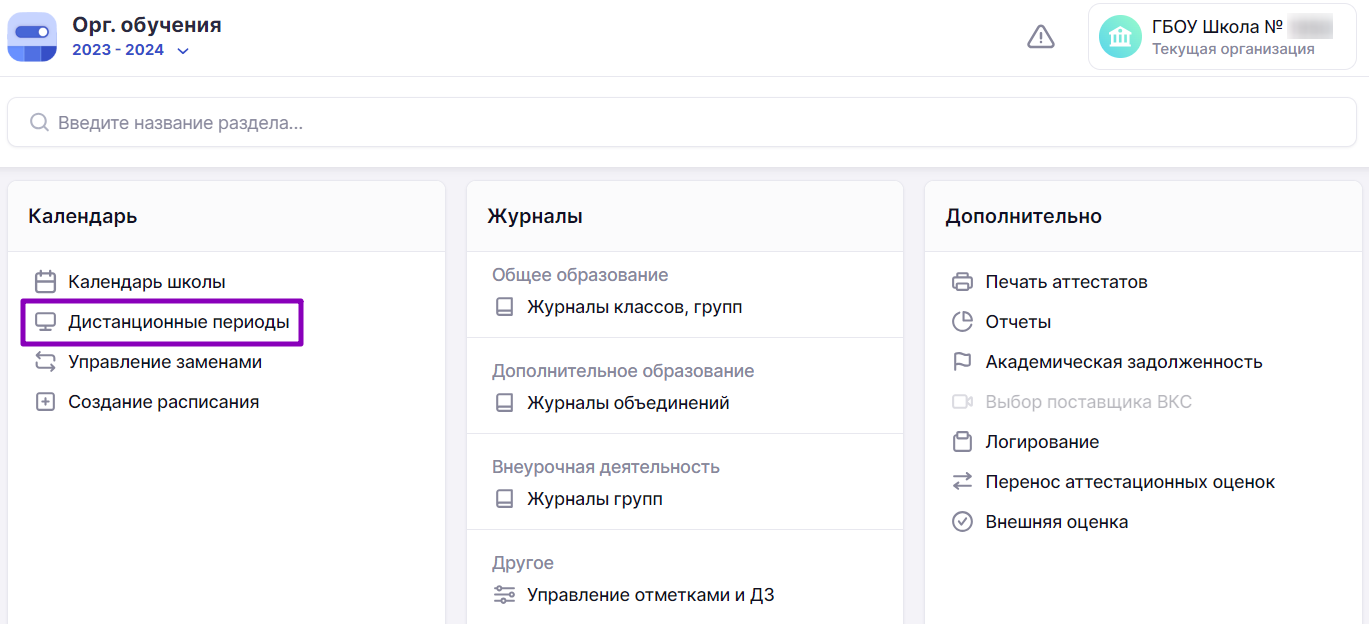
Переход в раздел «Дистанционные периоды»
Шаг 2. Выберите на панели фильтрации параллель и класс.
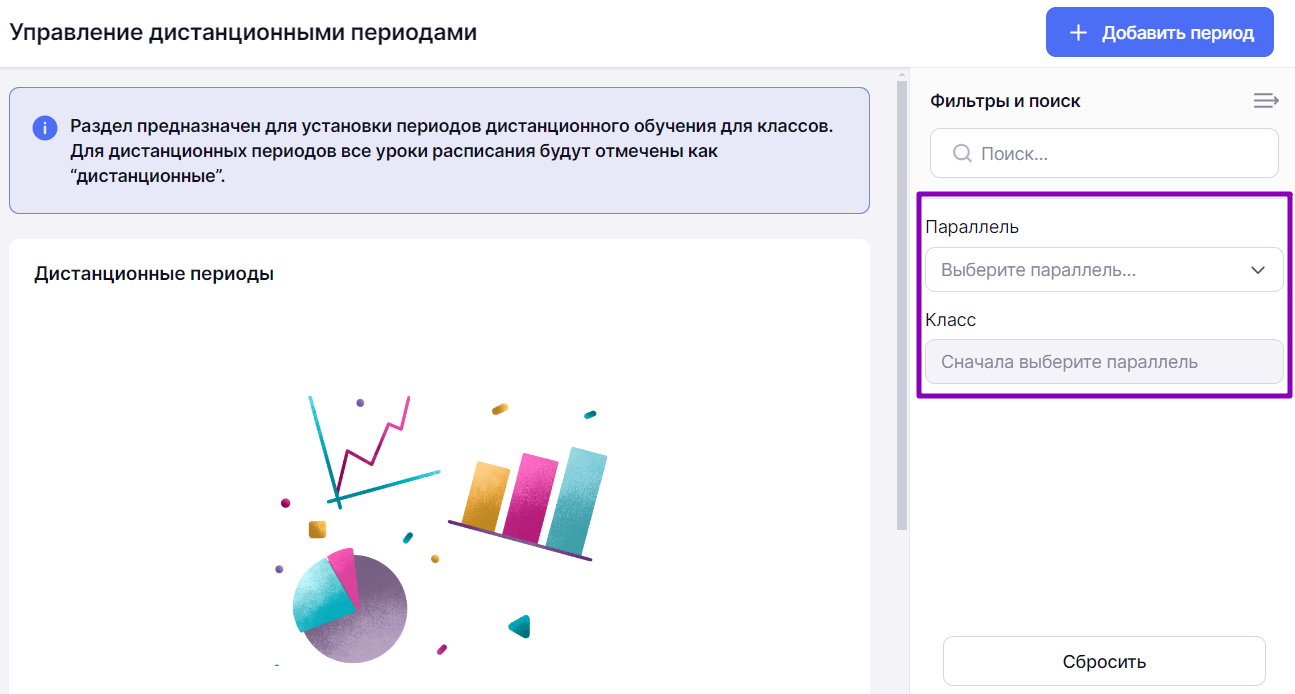
Выбор параллели и класса
Шаг 3. Нажмите на кнопку «+Добавить период».
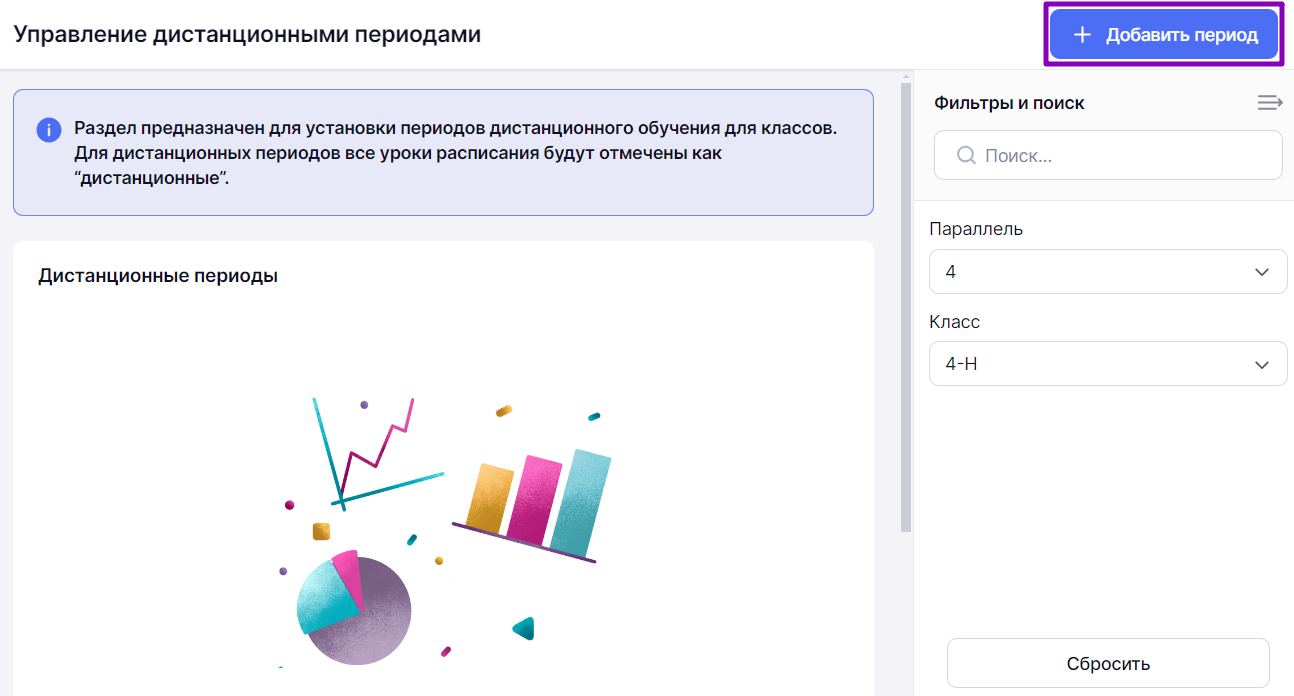
Добавление периода
Шаг 4. В открывшемся календаре нажмите на дату начала и дату конца дистанционного периода.
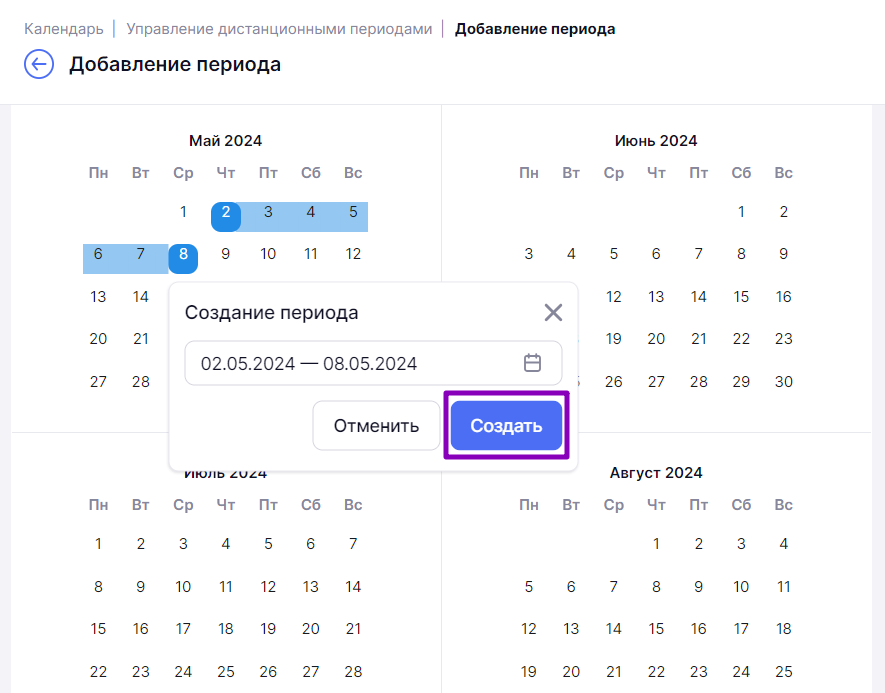
Выбор интервала дистанционного периода
Шаг 5. В появившемся окне нажмите на кнопку «Создать».
Шаг 6. Подтвердите создание дистанционного периода для класса, нажав на кнопку «Создать».
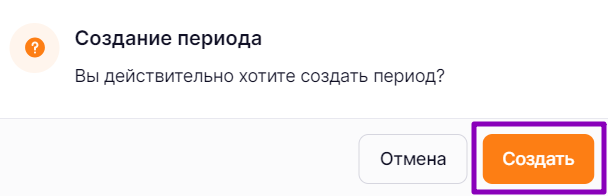
Подтверждение создания периода
Подробнее узнать о работе в разделе можно здесь.
Как редактировать дистанционный период
Для редактирования дистанционных периодов выполните следующие действия:
Шаг 1. На рабочем столе выберите «Календарь» → «Дистанционные периоды».
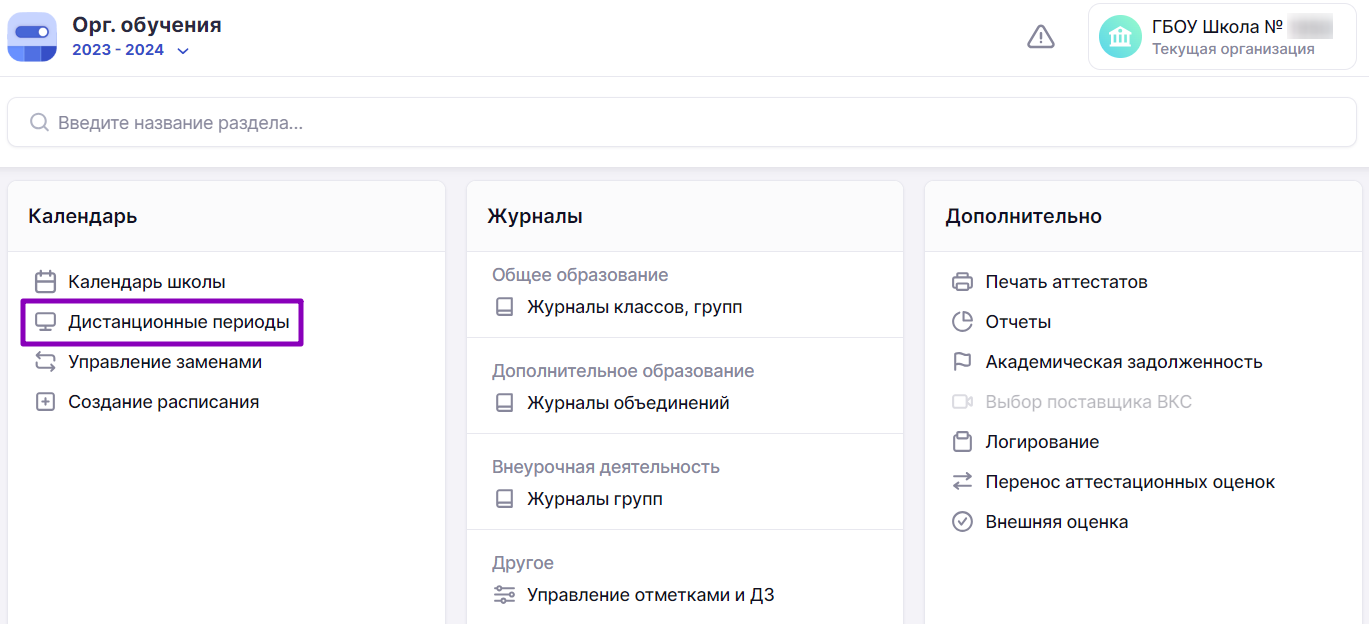
Переход в раздел «Дистанционные периоды»
Шаг 2. Выберите на панели фильтрации параллель и класс.
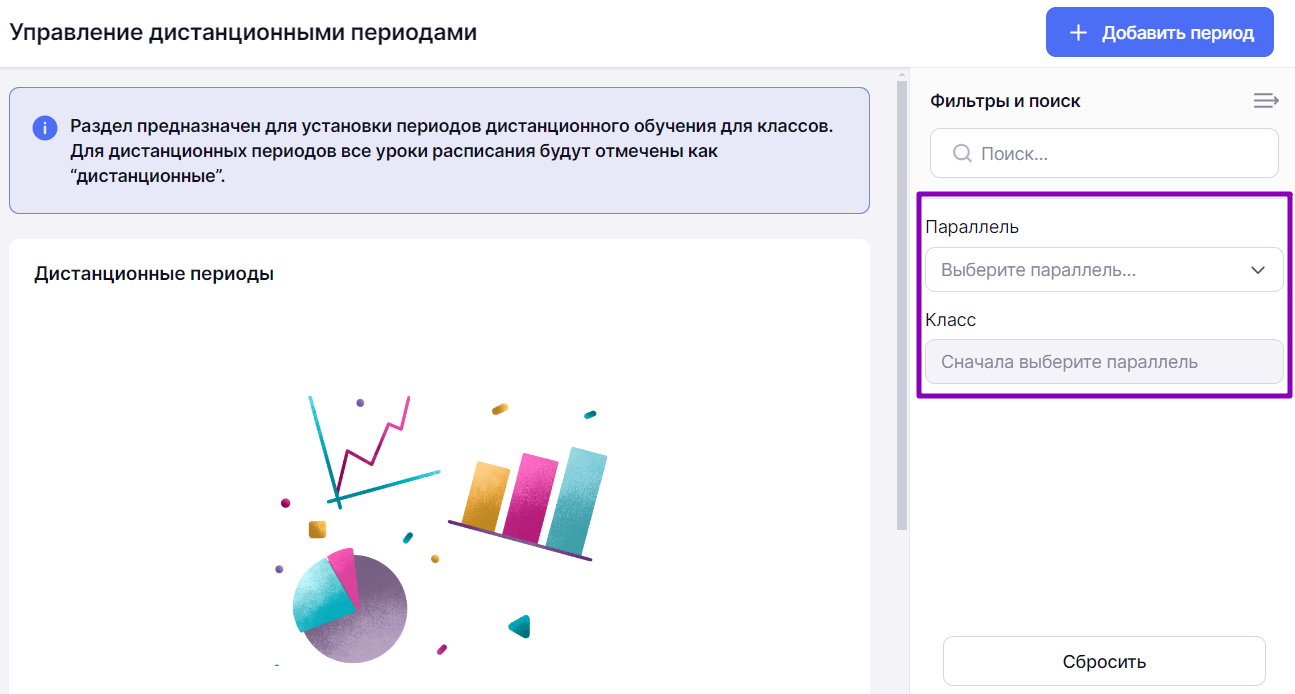
Выбор параллели и класса
Шаг 3. Нажмите на кнопку «+Добавить период».
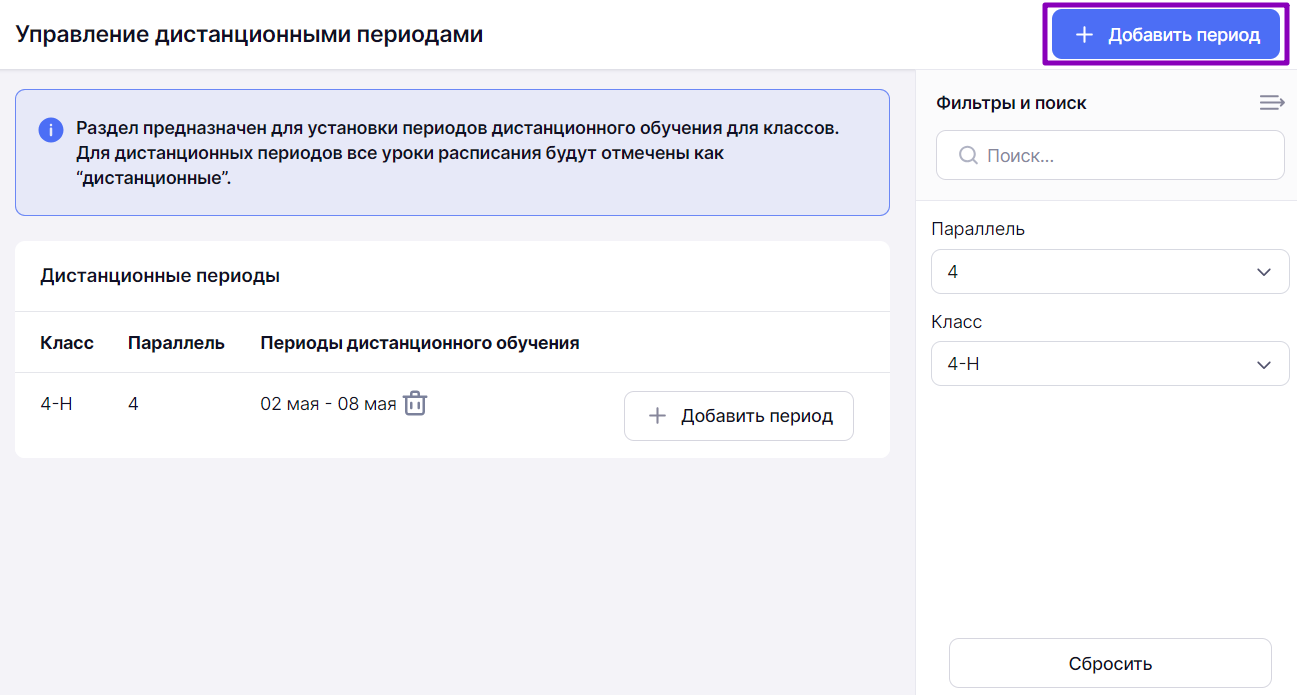
Добавление периода
Шаг 4. Нажмите на ранее созданный дистанционный период.
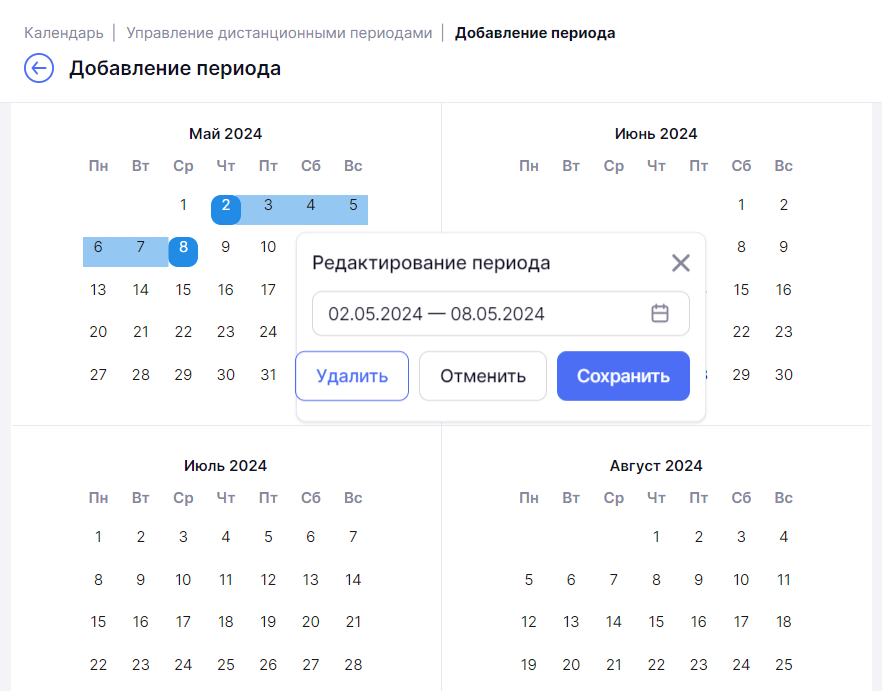
Выбор периода
Шаг 5. В открывшемся окне нажмите на интервал периода и измените даты начала и окончания периода.
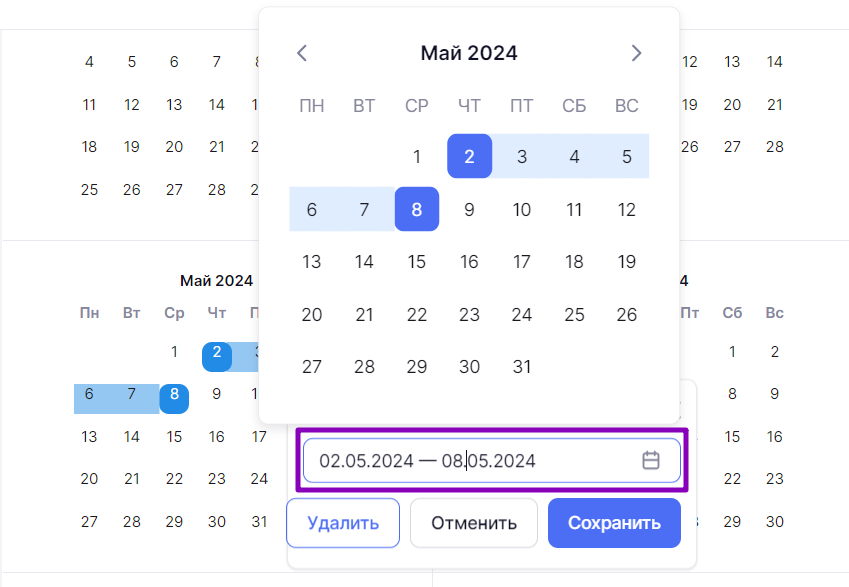
Изменение периода
Шаг 6. Нажмите на кнопку «Сохранить».

Сохранение изменений в дистанционном периоде
Шаг 7. Подтвердите изменение, нажав на кнопку «Изменить».
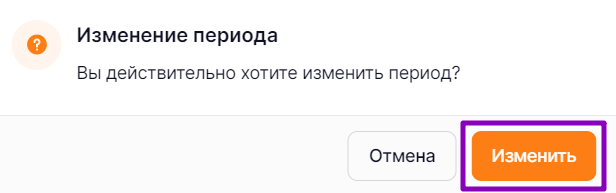
Подтверждение действия
Подробнее узнать о работе в разделе можно здесь.
Как удалить дистанционный период
Для удаления дистанционных периодов выполните следующие действия:
Шаг 1. На рабочем столе выберите «Календарь» → «Дистанционные периоды».
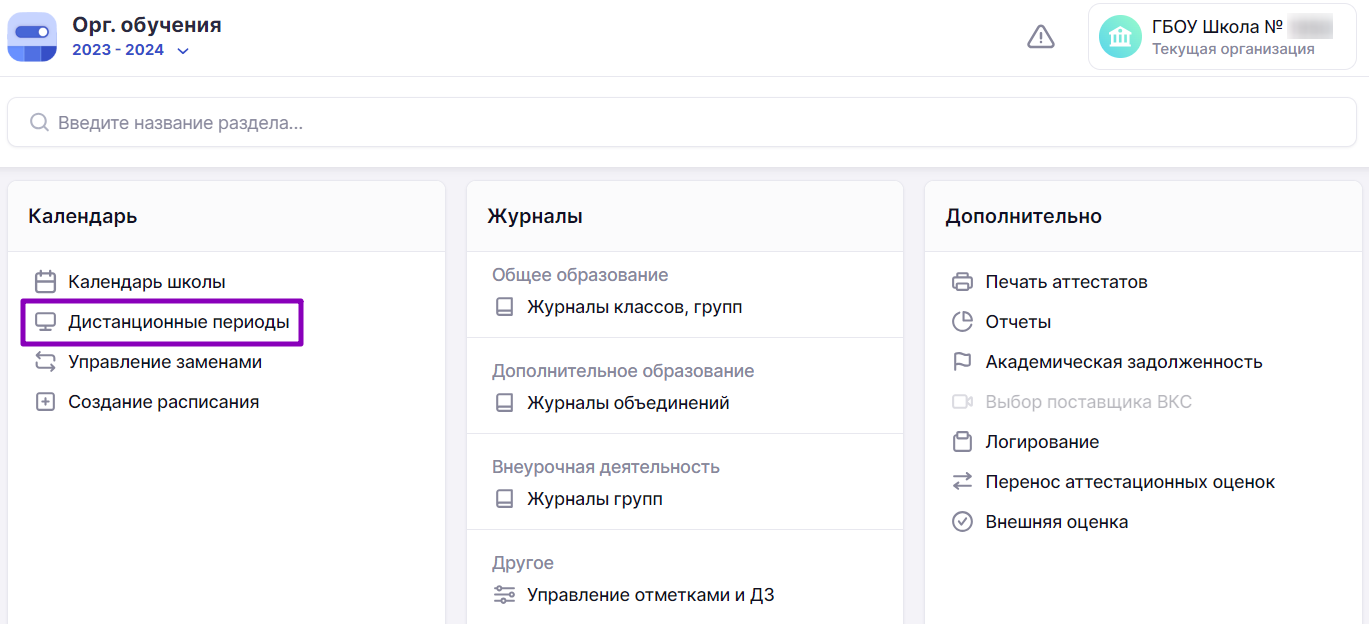
Переход в раздел «Дистанционные периоды»
Шаг 2. Выберите на панели фильтрации параллель и класс.
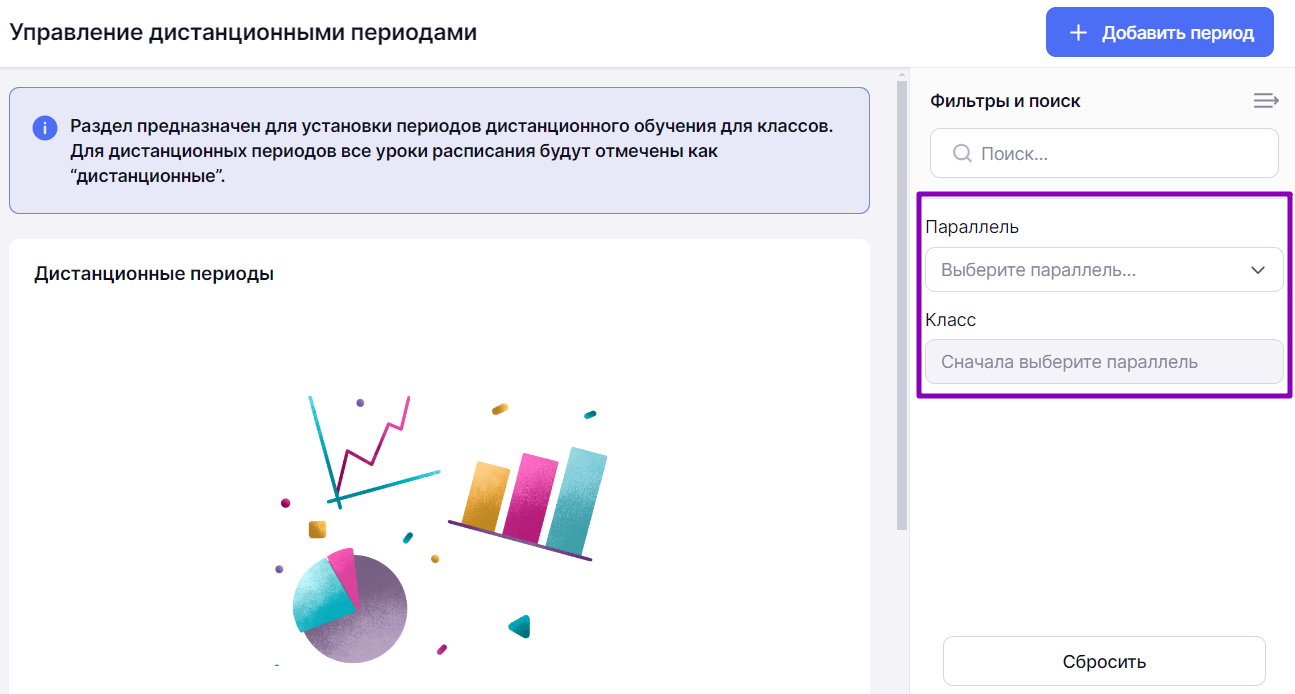
Выбор параллели и класса
Шаг 3. Нажмите на кнопку «Корзина» ![]() рядом с нужным периодом.
рядом с нужным периодом.
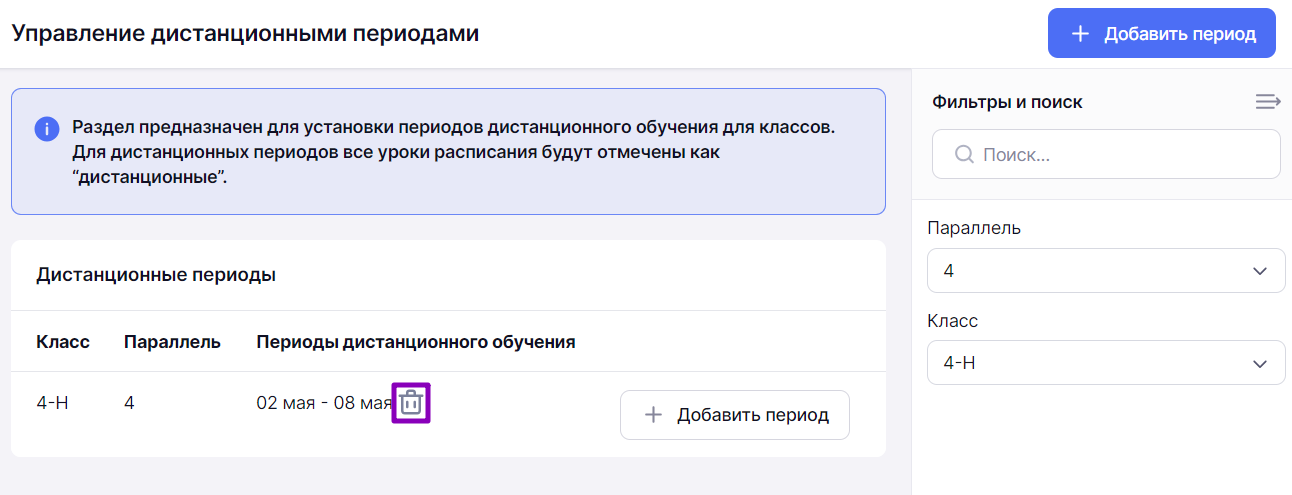
Удаление периода
Шаг 4. Подтвердите действие, нажав на кнопку «Удалить».
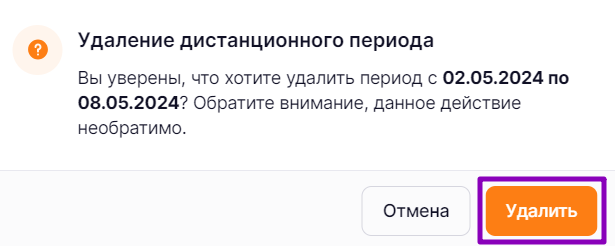
Подтверждение действия
Подробнее узнать о работе в разделе можно здесь.